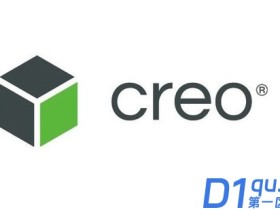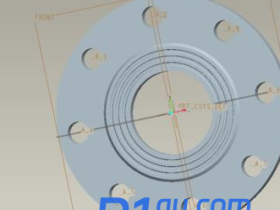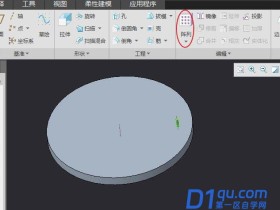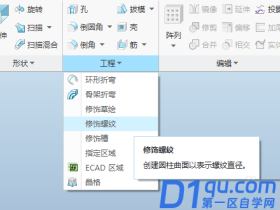- A+
所属分类:creo
Creo怎么画弹簧模型?Creo中想要绘制一个弹簧模型,该怎么绘制呢?下面我们就来看看creo弹簧的画法教程,很简单,需要的朋友可以参考下
Creo的入门阶段中,很多初学者都觉得弹簧比较难画,甚至有些已经用了不少时间的,几乎还没用过这个功能,下面小编以Creo2.0软件为例,把自己的经验来分享一下。
1、首先新建一个part图档
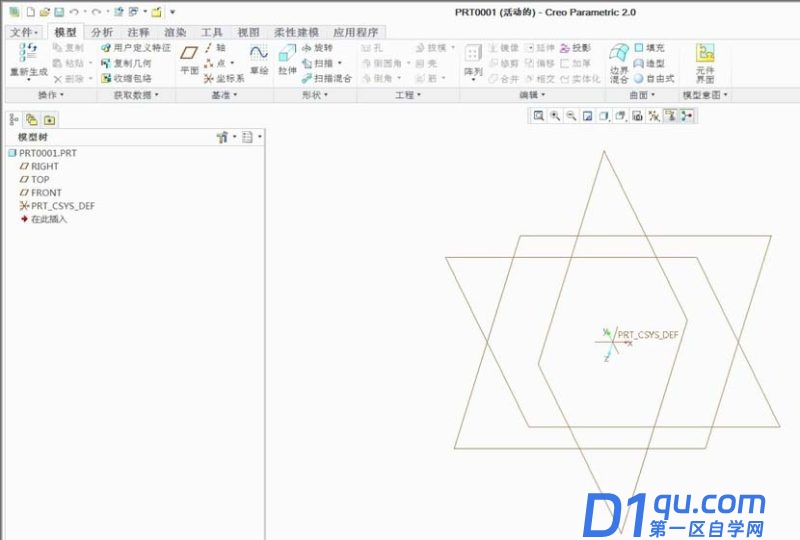
2、菜单进入扫描-->螺旋扫描
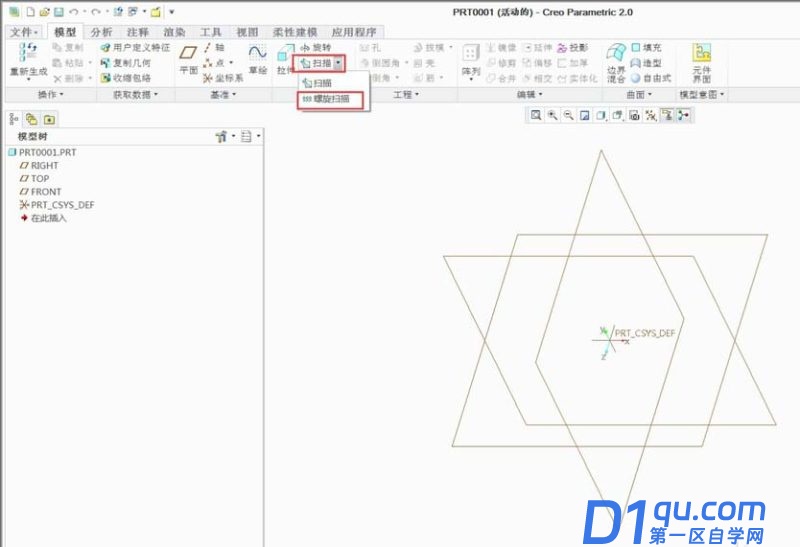
3、进入到螺旋扫描的操作界面,点开参考菜单,按下图指示点击定义,选择一个基准面作为绘图平面,其它默认设置。
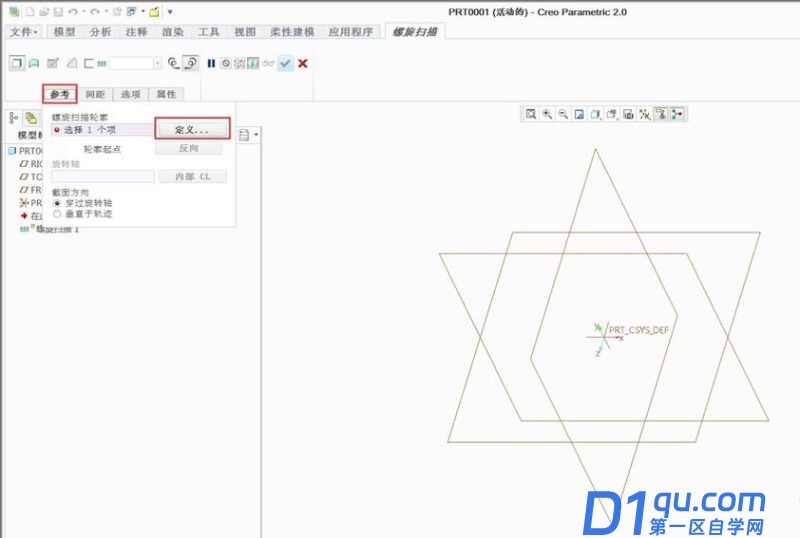
4、画一条旋转中心线,这是螺旋扫描,还有旋转命令必须要画的,它是旋转体旋转的中心,很多初学者画好了截面,点ok后发现无法生成弹簧,经检测,原来是最基本的旋转中心线忘记画了,它跟几何辅助中心线是不一样的,那个是对称中心,只起到辅助作用,需要的时候才用到,不是必须的。
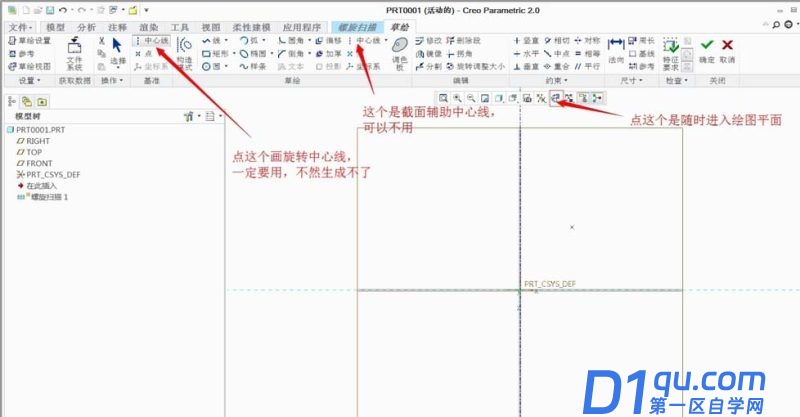
5、然后画弹簧的外形线,也就是螺旋的轨迹线,轨迹线必须是开口的,而且只能在螺旋中心线的一侧,不能相交。
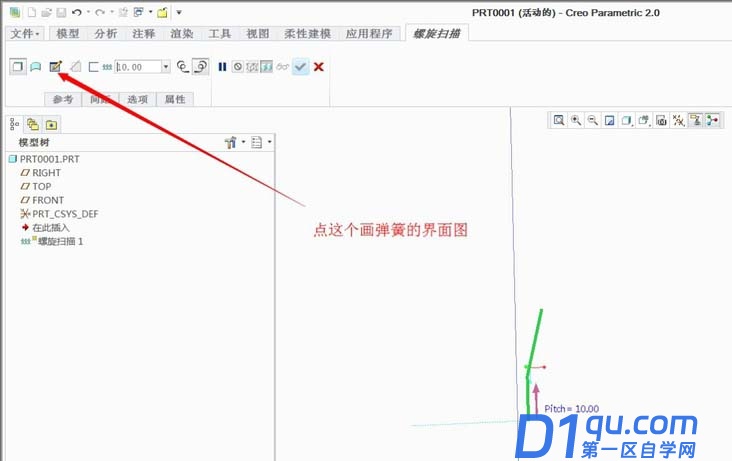
6、画好外形线后按确定退出绘图界面,按下图进入弹簧截面图绘制
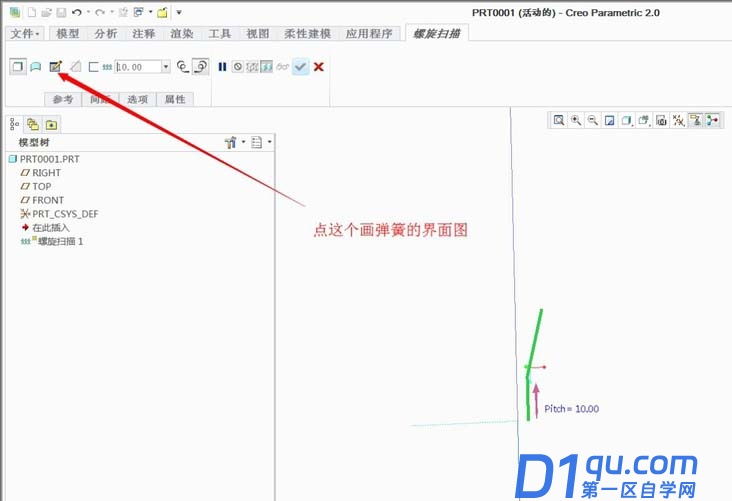
7、画个封闭的矩形,其它圆形,方形,异形的截面都可以,只要是封闭的就行。当然也是在螺旋中心线的一侧,不能相交,可以不在参考线上约束。
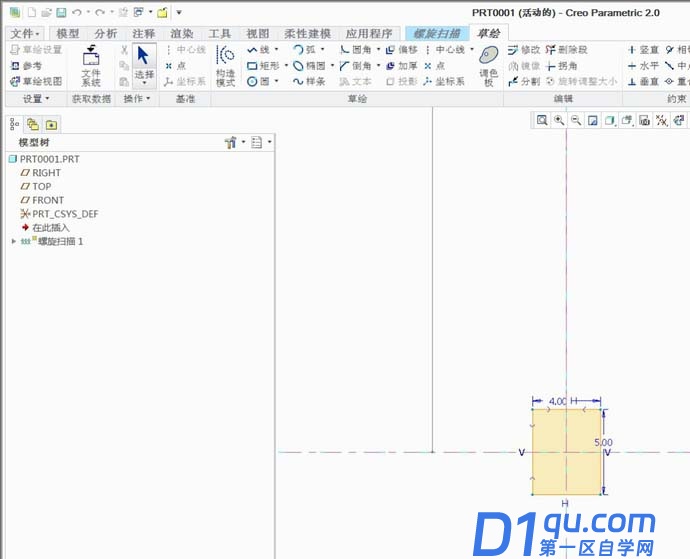
8、点确定后,如果你画的截面高度比螺距小,将会出现弹簧的预览图。可以设置弹簧的间距参数,间距一定要大于截面高度才能生成弹簧。可以设置左右旋弹簧,默认是右旋弹簧。
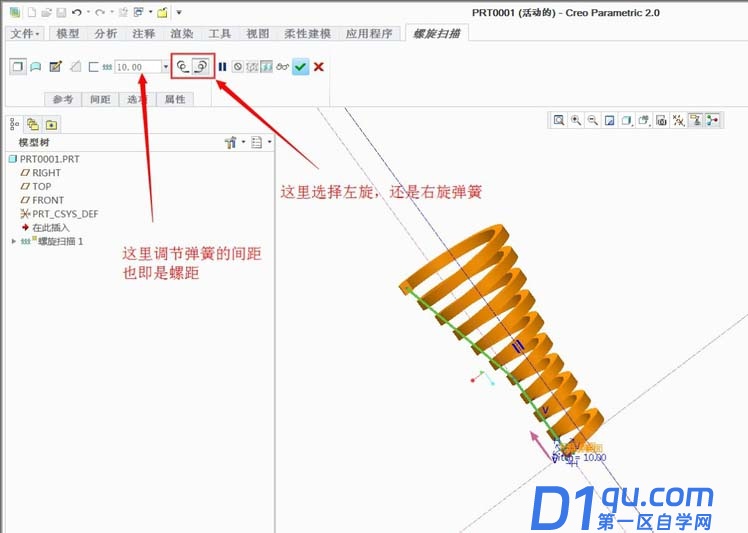
9、点确定后就生成弹簧了。

10、根据特殊的需要,可以设置变化式的螺距,这种操作方式比proe方便易用了很多。
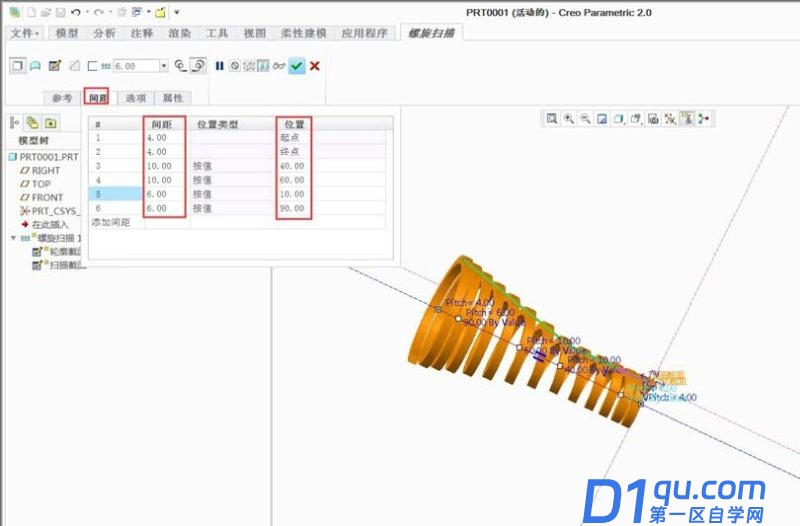
11、最后画的弹簧效果如下图。